ブログ主が仕事や個人的に学んだPC系・プログラミング系(VBAとかHTML)について書いていく備忘録ブログ。
※ここで記載する内容はあくまで「個人的に」上手くいく内容です。ご使用には十分注意してください
Posted by 若槻風亜 - 2014.01.14,Tue
■フリーソフト■
<ソフト名>
テキスト★カウントダウン
<用途>
1.最大文字数を指定してその数までの残り文字数を取得
2.テキスト系ファイルの読み込み(.txt / .csv / .html / .css / .js)
3.作成したデータを保存
4.書き込んだファイルを選択したアプリで表示
※IE : CSVファイル、CSSファイル、JSファイルは表示されません
※FF : CSVファイル、JSファイルは表示されません
5.作成・読み込みをしたテキストの一括コピー
<開発言語>
VB2010
<使用用途>
1.文字数制限がある文章の作成
2.作成物の確認
<プリントスクリーンと各用途>
1.メイン画面
1)最大文字数を設定 → 残り文字数が変化
2)本文書き込み → 残り文字数が変化
3)「データを呼び出す」ボタン
4)「データを保存する」ボタン
→ ファイル名を決めて「保存」(保存できるファイルは上の通り)
5)「クリア」ボタン → 本文内をクリアする
6)「テキストを他のアプリで表示」 → 2番の画面が出る
7)「テキストの一括コピー」 → 「Ctrl+A」+「Ctrl+C」と同じ役割。
本文を全選択+コピー
本文を全選択+コピー
8)設定について
[1]保存方法=「データを保存する」ボタン押下時の動作
→新規保存 = 新規に保存される(上記4番)
→上書き保存 = すでに保存されている内容を上書き保存する
[2]保存後のメッセージ
→出す : 「保存しました」などのメッセージが表示される
→出さない : メッセージが表示されない
2.アプリケーション選択画面
1)テキストを開くアプリケーションを選択
選択できるアプリケーション
: メモ帳、Word、Excel、IE、FireFox
2)「決定」を押下すると該当のアプリケーションが立ち上がり表示される
※このときこのソフトの同階層に「TempF\Temp」が作成され、
アプリ終了後に削除される
<ファイル>
(クリックするとダウンロードが始まります)
(内容物)
1.本体(TextCountDown.exe)
2.ReadMe_TextCountDown.txt
(ウィルス検査)
済み。異常なし
(注意1)
動作には十分注意して作成しましたが、
ダウンロードして使用する場合は自己責任で
お願いします。
(注意2)
GoogleChromeでダウンロードしようとすると
ブラウザの使用上以下のメッセージが出ますが
その場合は「継続」を押してください
#使用していて気になった点あればご報告いただければと思います。
#※完全に直す、とは言い切りませんが。。。
#使用時にエラーが表示された場合は、
# 1.エラー内容
# 2.エラーが表示された時の動作
#を、ご連絡ください
PR
Posted by 若槻風亜 - 2013.11.25,Mon
■フリーソフト■
<ソフト名>
ColorChanger
<用途>
1.色の取得(スポイト)
2.色の変換(RGB←→16進数)
3.背景色・前景色の組み合わせ確認
4.色の保存・呼び出し
5.取得した色のコピー
<開発言語>
VB2010
<使用用途>
1.色の組み合わせの確認
2.スクリーン上のイラストから色を取得
(作成者の使用例)
自分のキャラ・人様のキャラを描く時に
色が上手く作れない→これで色をコピー
<プリントスクリーンと各用途>
1.メイン画面
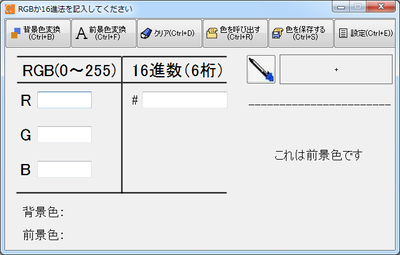
1)RGB値/16進数の入力(手打ち、もしくはスポイトで抽出)
2)背景色変換/前景色変換ボタン
→「これは前景色です」の文字、背景が変わる
3)クリアボタン→状態のクリア
4)色を呼び出すボタン→2番の画面が出る
5)色を保存するボタン→3番の画面が出る
6)設定ボタン→4番の画面が出る
2.色を呼び出す画面
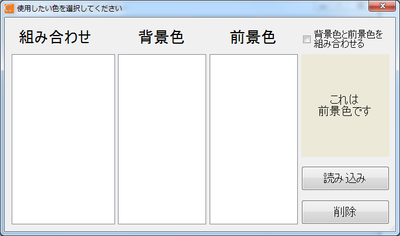
1)各リストに入っている組み合わせを選択
2)読み込みボタン→1の画面で適用される
3)削除ボタン→選択した色が削除される
4)「背景色と前景色を組み合わせる」チェック
→背景色と前景色を組み合わせられる
3.色を保存する画面

1)1の画面で指定した背景色・前景色を保存
2)1の画面で指定した背景色を保存
3)1の画面で指定した前景色を保存
※保存先は同じ階層内のテキストファイル。
なければ新規作成
4.設定画面

1)値の自動コピー=変換時にコピーするかどうか
・する(#なし)=#FFFFFFの形でコピー
・する(#なし)=FFFFFFの形でコピー
・しない=しない
2)スポイト
☆共通動作=スポイトを色を取りたい場所までドラッグ
・初期画面上=1の画面上で
・別画面で=小さい画面が表示される
(注意:Ver1では下の画面で取得しても
1の画面の見本色は変わらない)

<ファイル>
ColorChanger
(クリックするとダウンロードが始まります)
+修正:2013/12/09
(内容物)
1.本体(ColorChanger.exe)
2.ReadMe.txt
(ウィルス検査)
済み。異常なし
(注意1)
動作には十分注意して作成しましたが、
ダウンロードして使用する場合は自己責任で
お願いします。
(注意2)
GoogleChromeでダウンロードしようとすると
ブラウザの使用上以下のメッセージが出ますが
その場合は「継続」を押してください

#使用していて気になった点あればご報告いただければと
#思います
#※完全に直す、とは言い切りませんが。。。
<修正済み/修正予定>
+2013/11/26追記
1.ReadMe.txt内にある「廃液色」→「背景色」間違い(処理:2013/12/09)
2.最初の背景色とクリア後の背景色が違う(未処理)
→XPの場合問題なし。7の仕様?
3.RGBと16進数入った状態で片方の値を消すと
変換が出来なくなる(処理:2013/12/09)
<ソフト名>
ColorChanger
<用途>
1.色の取得(スポイト)
2.色の変換(RGB←→16進数)
3.背景色・前景色の組み合わせ確認
4.色の保存・呼び出し
5.取得した色のコピー
<開発言語>
VB2010
<使用用途>
1.色の組み合わせの確認
2.スクリーン上のイラストから色を取得
(作成者の使用例)
自分のキャラ・人様のキャラを描く時に
色が上手く作れない→これで色をコピー
<プリントスクリーンと各用途>
1.メイン画面
1)RGB値/16進数の入力(手打ち、もしくはスポイトで抽出)
2)背景色変換/前景色変換ボタン
→「これは前景色です」の文字、背景が変わる
3)クリアボタン→状態のクリア
4)色を呼び出すボタン→2番の画面が出る
5)色を保存するボタン→3番の画面が出る
6)設定ボタン→4番の画面が出る
2.色を呼び出す画面
1)各リストに入っている組み合わせを選択
2)読み込みボタン→1の画面で適用される
3)削除ボタン→選択した色が削除される
4)「背景色と前景色を組み合わせる」チェック
→背景色と前景色を組み合わせられる
3.色を保存する画面
1)1の画面で指定した背景色・前景色を保存
2)1の画面で指定した背景色を保存
3)1の画面で指定した前景色を保存
※保存先は同じ階層内のテキストファイル。
なければ新規作成
4.設定画面
1)値の自動コピー=変換時にコピーするかどうか
・する(#なし)=#FFFFFFの形でコピー
・する(#なし)=FFFFFFの形でコピー
・しない=しない
2)スポイト
☆共通動作=スポイトを色を取りたい場所までドラッグ
・初期画面上=1の画面上で
・別画面で=小さい画面が表示される
(注意:Ver1では下の画面で取得しても
1の画面の見本色は変わらない)
<ファイル>
ColorChanger
(クリックするとダウンロードが始まります)
+修正:2013/12/09
(内容物)
1.本体(ColorChanger.exe)
2.ReadMe.txt
(ウィルス検査)
済み。異常なし
(注意1)
動作には十分注意して作成しましたが、
ダウンロードして使用する場合は自己責任で
お願いします。
(注意2)
GoogleChromeでダウンロードしようとすると
ブラウザの使用上以下のメッセージが出ますが
その場合は「継続」を押してください
#使用していて気になった点あればご報告いただければと
#思います
#※完全に直す、とは言い切りませんが。。。
<修正済み/修正予定>
+2013/11/26追記
1.ReadMe.txt内にある「廃液色」→「背景色」間違い(処理:2013/12/09)
2.最初の背景色とクリア後の背景色が違う(未処理)
→XPの場合問題なし。7の仕様?
3.RGBと16進数入った状態で片方の値を消すと
変換が出来なくなる(処理:2013/12/09)
プロフィール
HN:
若槻風亜
性別:
女性
職業:
会社員
趣味:
創作、プログラミング
自己紹介:
仕事や個人で学んだことをまとめておきたかったがために備忘録ブログを立ち上げました。
あくまで自分が学んだこと・自分が出来たことなので、ご覧くださる場合は参照レベルでお願いします。
あくまで自分が学んだこと・自分が出来たことなので、ご覧くださる場合は参照レベルでお願いします。
ブログ内検索
カレンダー
最新記事
(12/31)
(12/30)
(03/27)
(11/09)
(10/07)
P R
最新トラックバック
コガネモチ
フリーエリア
Template by mavericyard*
Powered by "Samurai Factory"
Powered by "Samurai Factory"


